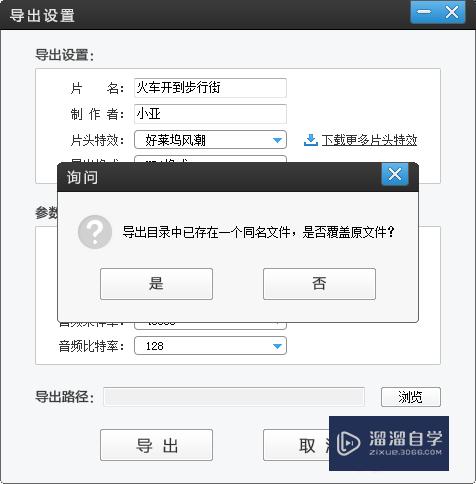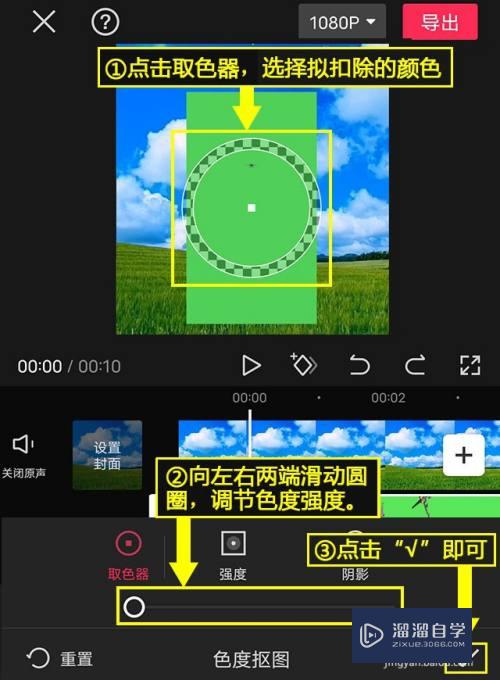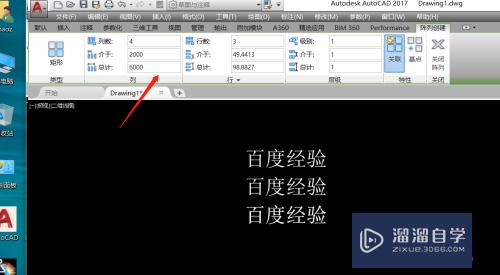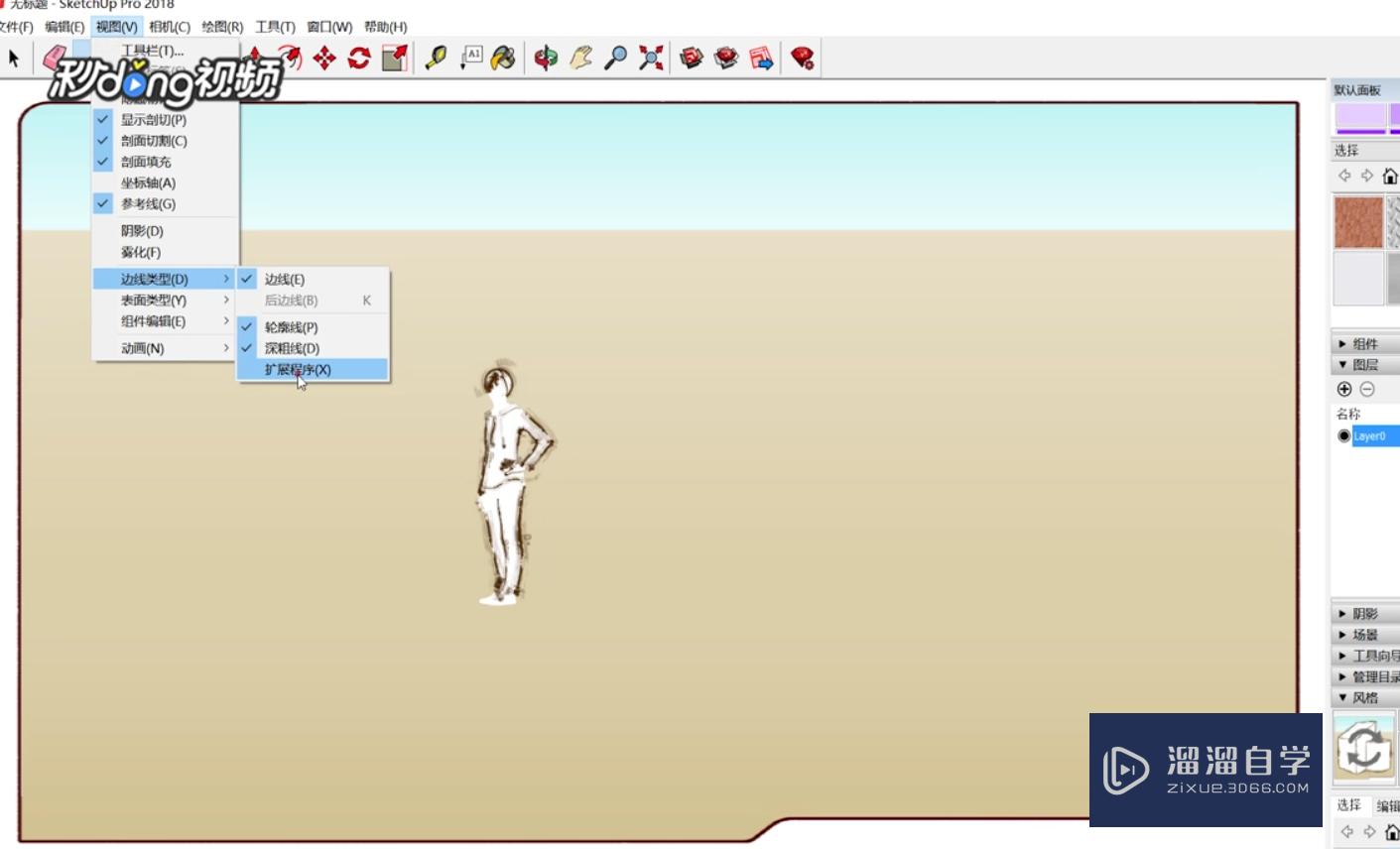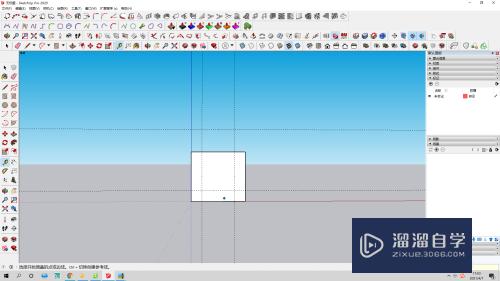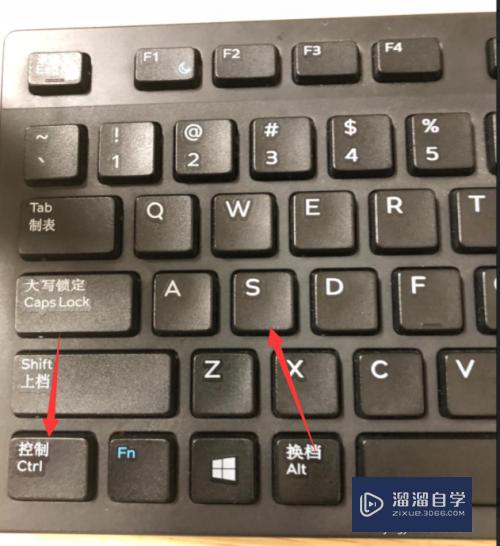3DMax如何绘制CAD图形(3dmax怎么画cad图)优质
在制作3D模型的教学中。可以使用3DMax2020软件来制作3D模型。可以从简单的模型开始学习制作。有时需要在3D软件中绘制CAD图形。那么3DMax如何绘制CAD图形呢?小渲这就来给大家分享方法。
想学习更多的“3DMax”教程吗?点击这里前往观看云渲染农场免费课程>>
工具/软件
硬件型号:华硕(ASUS)S500
系统版本:Windows7
所需软件:3DMax。CAD
方法/步骤
第1步
在桌面上。鼠标左键双击打开cad2020软件。选择新建文件。绘制出图形。并打开3dmax2020软件。如下图所示。

第2步
然后。在桌面上打开3dmax2020软件。选择菜单【文件】下的【导入】。如下图所示。
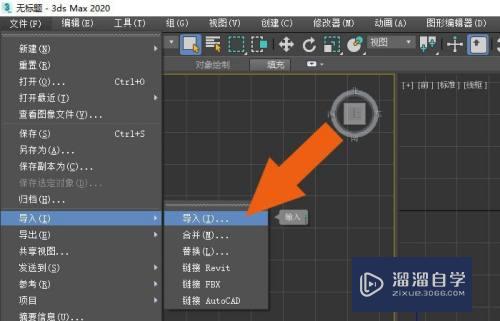
第3步
接着。在3dmax2020中导入cad图形后。鼠标左键单击网格捕捉按钮。设置参数。如下图所示。

第4步
然后。鼠标左键单击菜单【创建】下的【直线】。如下图所示。

第5步
接着。在CAD图形上。绘制直线。如下图所示。

第6步
然后。在3dmax的顶面视图中。绘制好图形。并确定为样条线。如下图所示。

第7步
接着。鼠标左键选择绘制好的图形。并移动到上方。如下图所示。

第8步
然后。鼠标右键选择cad图形。并选择隐藏图形。如下图所示。
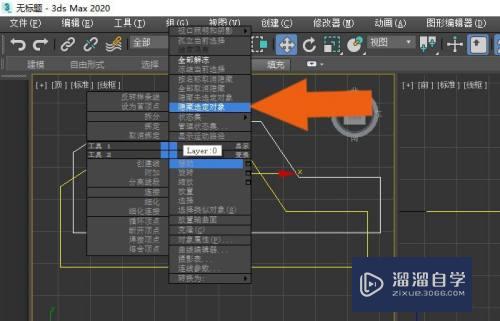
第9步
最后。鼠标左键单击菜单下的【保存】。如下图所示。这样就3dmax2020软件中绘制好CAD图形了。通过这样的步骤和方法。就学会了在3dmax2020软件中绘制CAD图形的方法了。
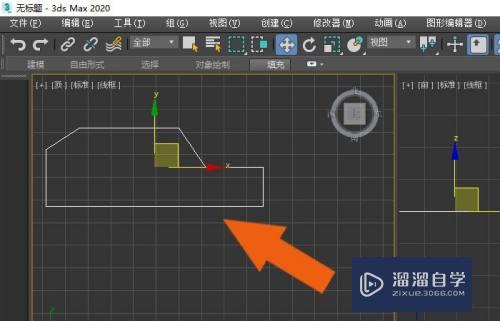
以上关于“3DMax如何绘制CAD图形(3dmax怎么画cad图)”的内容小渲今天就介绍到这里。希望这篇文章能够帮助到小伙伴们解决问题。如果觉得教程不详细的话。可以在本站搜索相关的教程学习哦!
更多精选教程文章推荐
以上是由资深渲染大师 小渲 整理编辑的,如果觉得对你有帮助,可以收藏或分享给身边的人
本文地址:http://www.hszkedu.com/72546.html ,转载请注明来源:云渲染教程网
友情提示:本站内容均为网友发布,并不代表本站立场,如果本站的信息无意侵犯了您的版权,请联系我们及时处理,分享目的仅供大家学习与参考,不代表云渲染农场的立场!